文章詳情頁
win10系統設置顯示文件完整路徑的方法
瀏覽:60日期:2023-03-24 15:47:36
win10系統是現在比較常用的一個電腦操作系統,在其中有很多的功能可以幫助到用戶更加方便快捷的操作電腦,在使用電腦的時候用戶經常會用到查看文件的操作,有時候會需要復制文件的路徑鏈接,這樣的話我們在系統中設置顯示文件的完整路徑功能之后,就可以在文件夾窗口地址欄中找到文件完整的路徑了,接下來小編就跟大家分享一下在win10系統中要怎么設置顯示文件路徑的功能,有需要的朋友趕緊一起來看看這篇方法教程吧,希望這篇方法教程能夠對大家有所幫助。
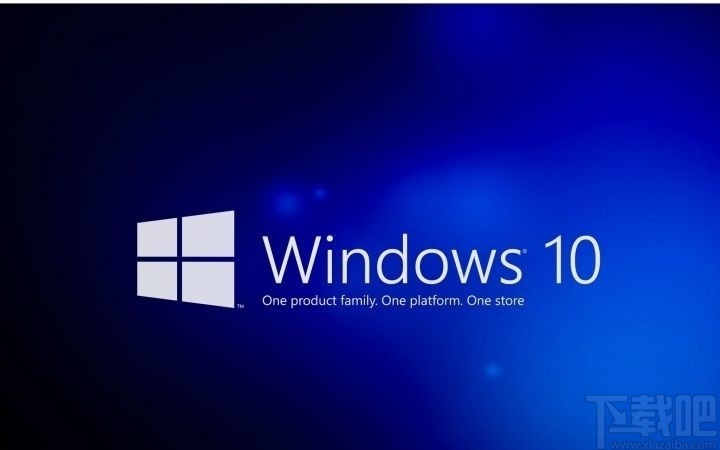
1.首先第一步雙擊此電腦圖標打開瀏覽文件的界面,在界面上方點擊查看這個選項,打開查看文件的設置面板。
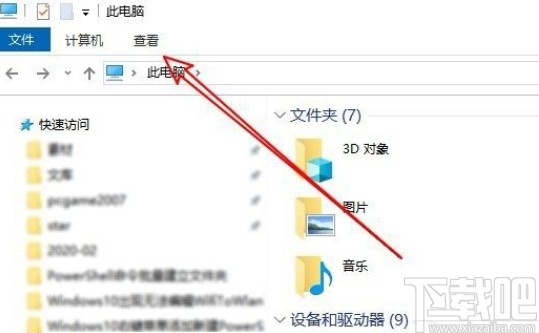
2.打開這個查看面板之后,在其中找到選項這個設置按鈕,點擊之后打開文件夾選項設置界面。

3.下一步打開文件夾選項社會組界面之后如下圖中所示,點擊查看選項切換到查看界面,如下圖中所示。
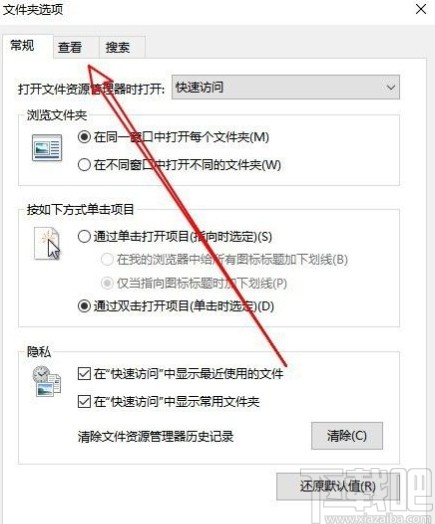
4.接下來在查看界面的高級設置模塊,找到“在標題欄中顯示完整路徑”這個選項,勾選這個選項之后點擊確定按鈕保存。
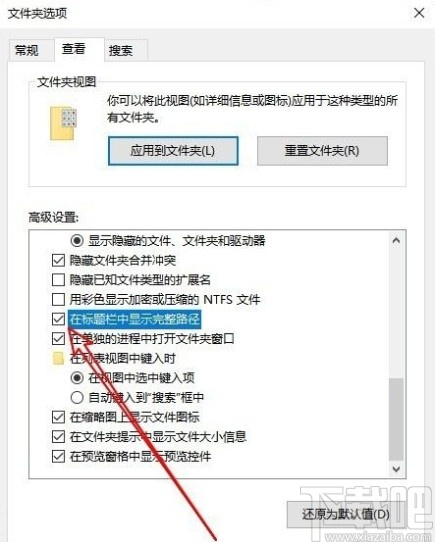
5.保存設置之后我們在查看文件的時候,在上方的地址欄就可以看到文件的完整路徑了,如下圖中所示。
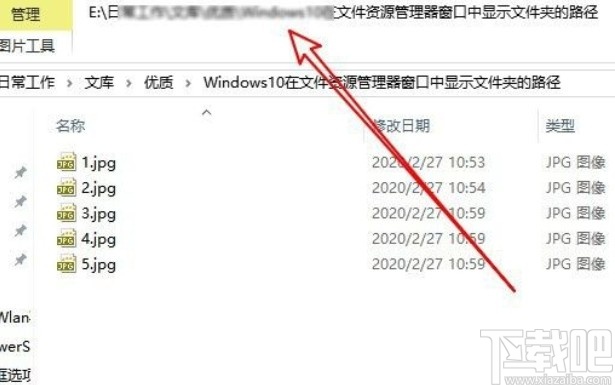
以上就是小編今天跟大家分享的win10系統顯示文件完整路徑的具體操作方法,感興趣的朋友不妨一起來看看這篇教程,像這篇教程能夠幫助到大家。
相關文章:
排行榜

 網公網安備
網公網安備